Cách cài đặt máy in Epson L5290 chi tiết nhất
Bạn vừa mua máy in Epson L5290 nhưng chưa biết cách cài đặt? Hoặc đã sử dụng lâu dài nhưng vô tình máy tính bị lỗi phải cài lại win và mất phần mềm máy in cũ? Tham khảo "Cách cài đặt máy in Epson L5290 chi tiết nhất" ngay dưới đây nhé!
Cách cài đặt máy in Epson L5290 chi tiết nhất
Bước 1: Kết nối máy in Epson L5290
Bước 2: Xác định hệ điều hành máy tính đang sử dụng
Bước 3: Tải Driver cho máy in Epson L5290
Bước 4: Tiến hành cài đặt máy in Epson L5290
Bước 1: Kết nối máy in Epson L5290
Trước tiên bạn phải sử dụng dây nguồn để cắm váo máy in, sau đó mở nguồn máy in lên. Tiếp theo sử dụng dây cáp để cắm vào máy in và máy tính để cho 2 máy có thể kết nối với nhau.
Bước 2: Xác định hệ điều hành máy tính đang sử dụng
Đây là bước quan trọng, bạn hãy kiểm tra xem máy tính của mình là hệ điều hành gì và bao nhiêu bit bằng tổ hợp phím Windows (nút lá cờ kế bên ALT phía bên trái) + R (nhấn 2 nút cùng 1 lúc) sau đó nhập vào dòng dxdiag và enter.
Tiếp theo, bảng cửa sổ mới sẽ xuất hiện bạn nhìn vào mục Operating System xem hệ điều hành của máy là gì và bao nhiêu bit, để có thể tải driver máy in hợp lý với máy tính. Hình dưới đây là hệ điều hành Windows 10 và 64 bit
Bước 3: Tải Driver cho máy in Epson L5290
Bạn mở trình duyệt website và truy cập vào google.com sau đó nhập dòng "Driver máy in Epson L5290", nhấp chọn link hiển thị đầu tiên.
Trang web của Epson sẽ xuất hiện, tại mục Hệ thống vận hành bạn chọn vào khung kế bên, chọn vào hệ điều hành tương thích (Phát hiện) [1]. Tiếp theo, bạn clich vảo dòng đề xuất cho bạn [2] và chọn Download [3]
Khi ấn vào mục Download bạn sẽ thấy 1 tab mới xuất hiện như hình bền dưới, chọn Accept để bắt đầu tải phần mềm cài đặt máy in Epson L5290 về máy tính của bạn.
Bước 4: Tiến hành cài đặt máy in Epson L5290
Bạn tìm đến thư mục chứa tệp tin vừa tải về kích đúp chuột vào và chọn Run
Tại mục License Agreement bạn chọn vào Accept [1] và Yes [2]
Kế tiếp phần Select Options bạn chọn vào Next
Vẫn ở phần Select Options bạn chọn dấu tích vào mục I haved finished filling ink into the ink tanks [1] và Next [2]
Phần Setup bạn đợi cho phần mềm chạy đầy cây màu xanh, ở bước này bạn phải đảm bảo máy tính của mình đang kết nối mạng và mạng phải ổn định nhé.
Sau đó, bảng thông báo sẽ hiện thị hỏi bạn 3 lựa chọn kết nối là wifi, mạng lan và cáp USB.Tuỳ theo nhu cầu của bạn, ở bảng bên dưới thì Mực in LyVyStar chọn kết nối dây cáp USB. Xong sau đó chọn Next để tiếp tục.
Bước này bạn phải cần cắm dây cáp USB kết nối từ máy tính sang máy in và chọn vào Next (có thể rút ra cắm lại nếu chữ Next như bên dưới chưa hiện sáng)
Cuối cùng bạn chọn mục Finish
Vậy là đã xong các bước cài đặt máy in Epson L5290, bạn có thể tìm thử 1 file văn bản hoặc file ảnh để in test. Chúc bạn thành công!
Nếu bạn đã làm theo các bước trên nhưng vẫn chưa in được hoặc gặp khó khăn trong các bước cài đặt, hãy liên hệ ngay với Mực in LyVyStar để được hướng dẫn cài đặt miễn phí nhé!
LIÊN HỆ DỊCH VỤ CHÚNG TÔI TẠI ĐÂY
CÔNG TY TNHH TM CỔ PHẦN LÝ VY STAR
Hotline : 09456.38068 | Zalo: 08345.91448 Mr.Nam


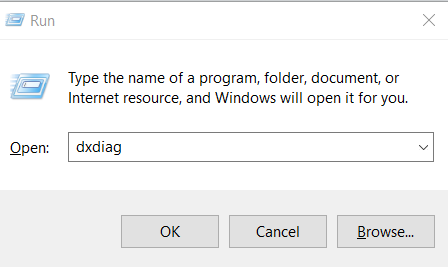
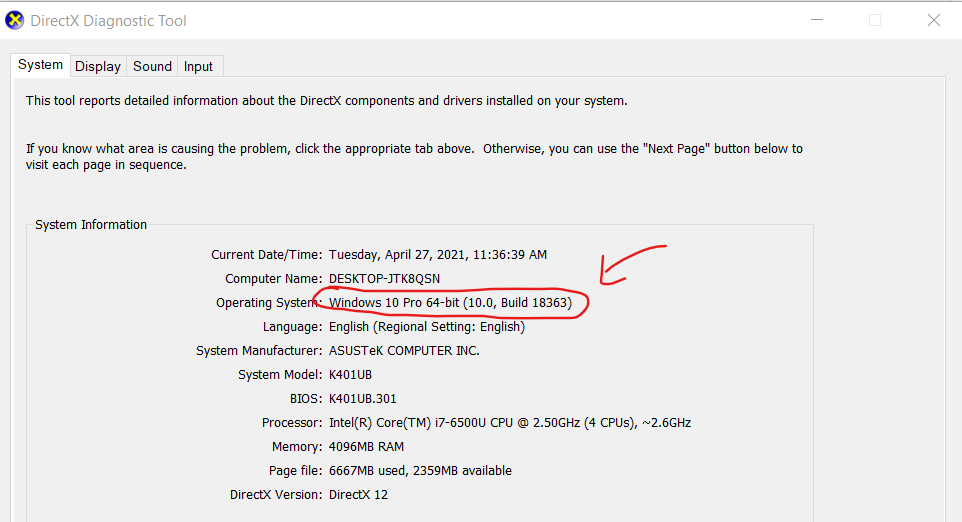
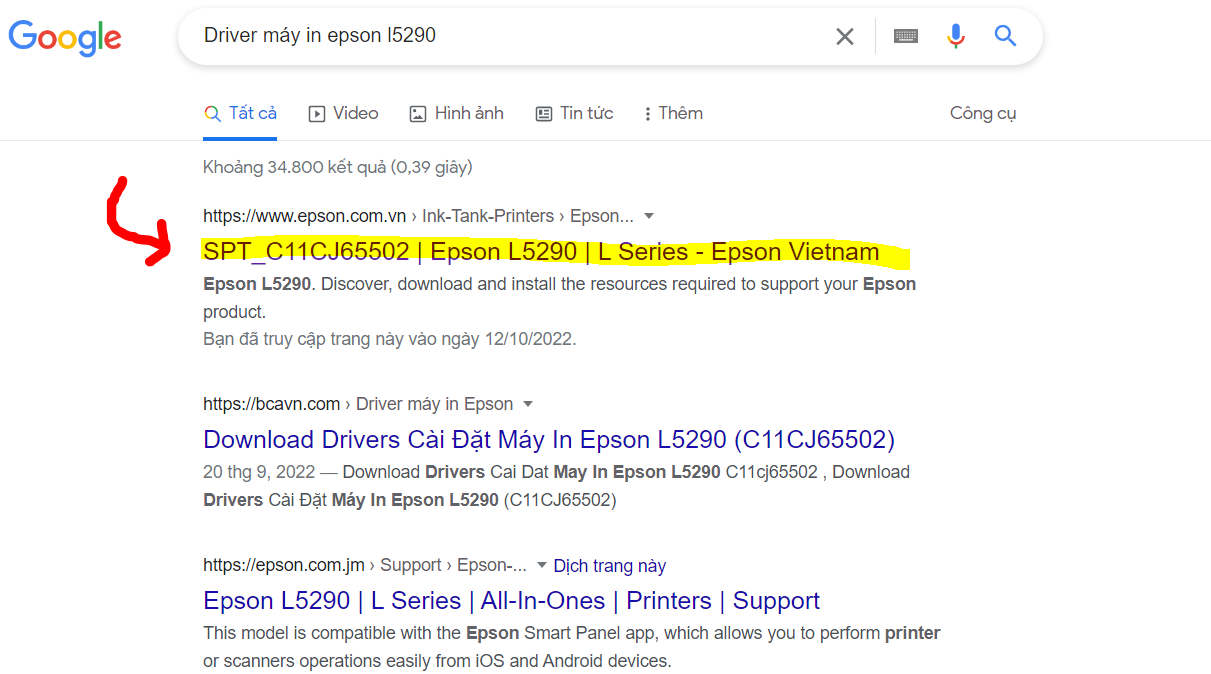
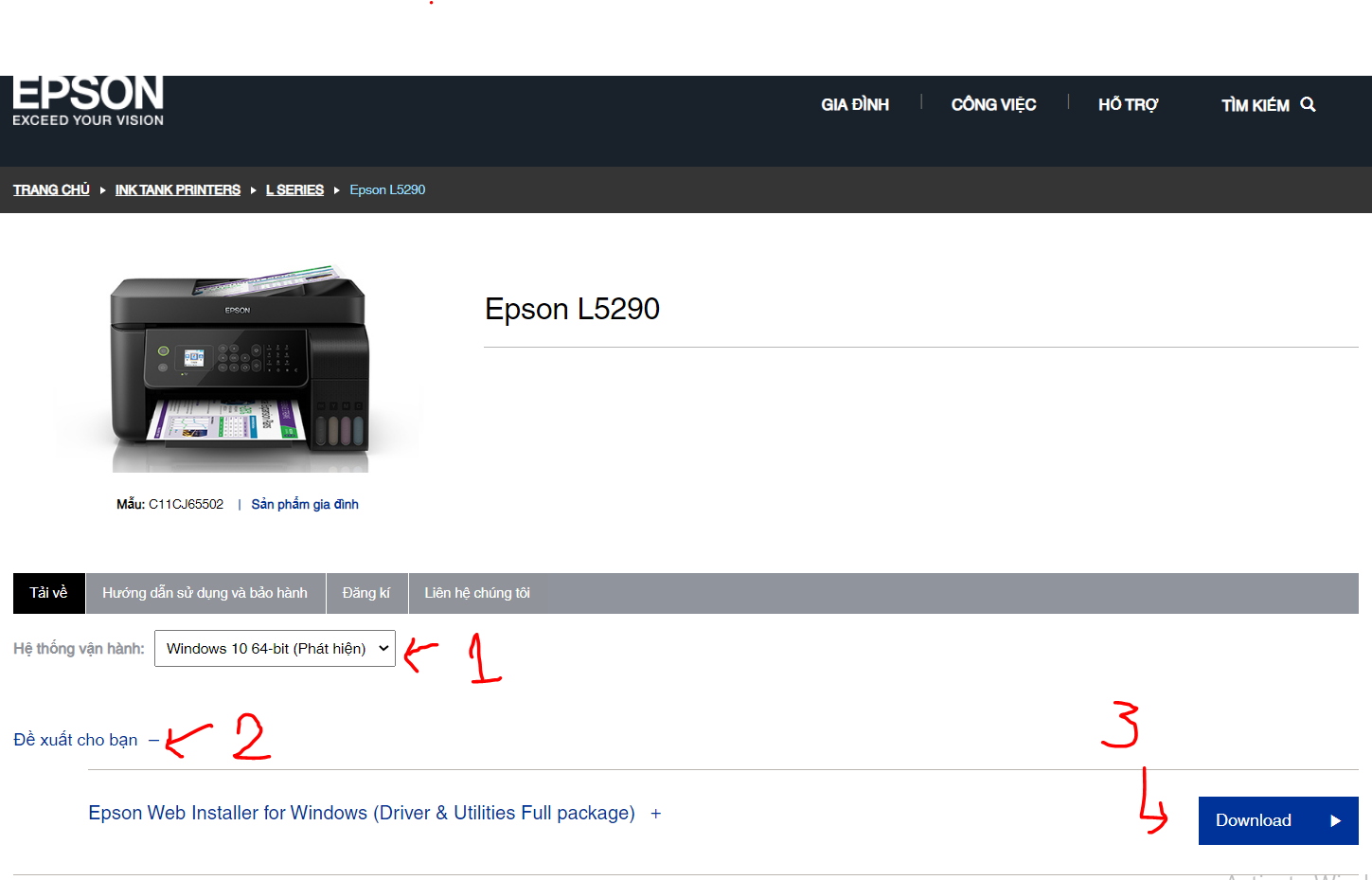
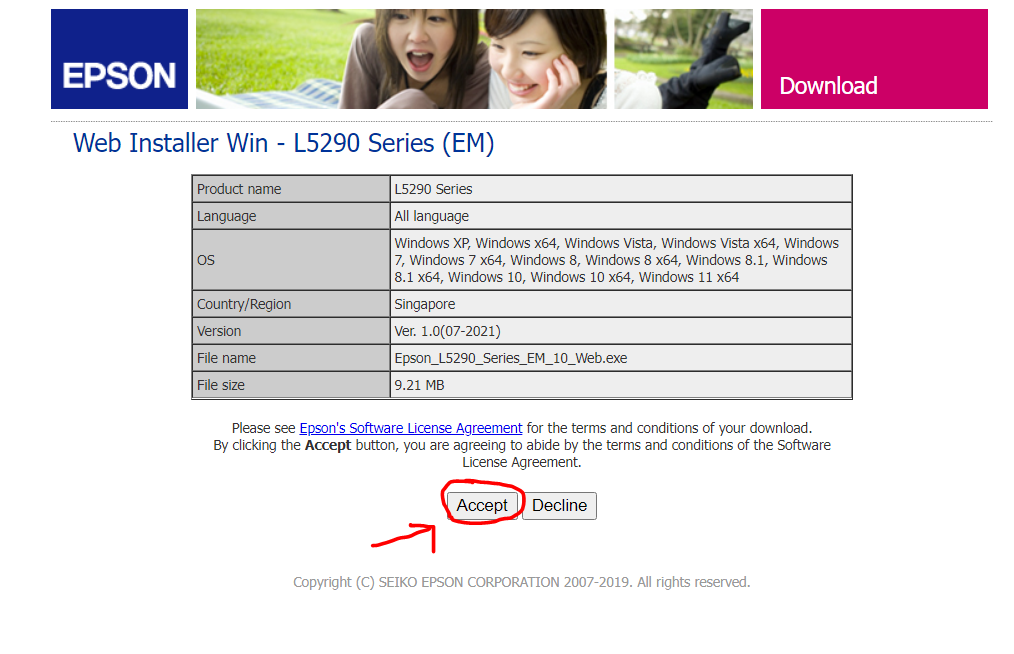
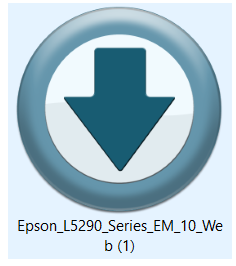
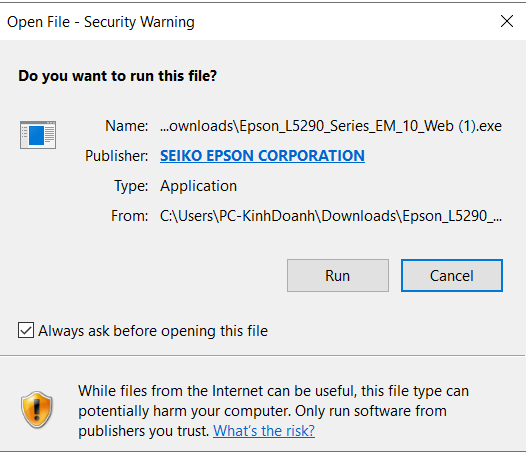
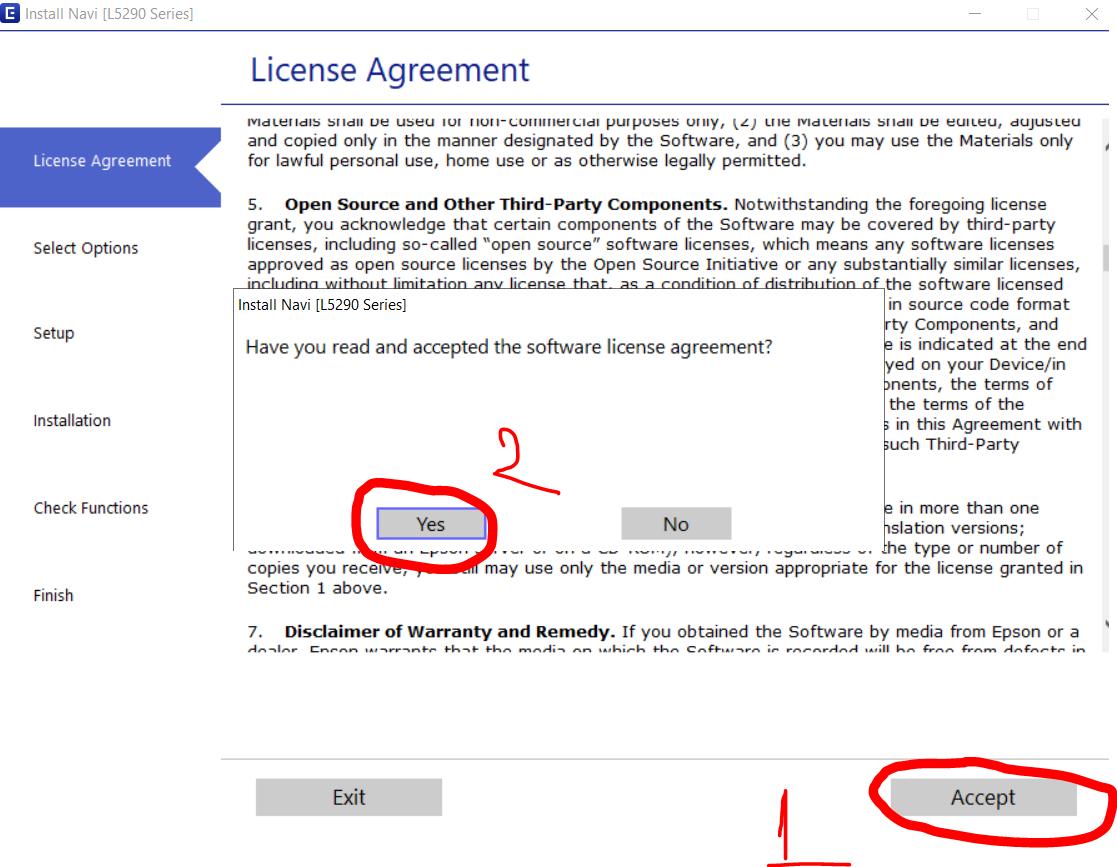
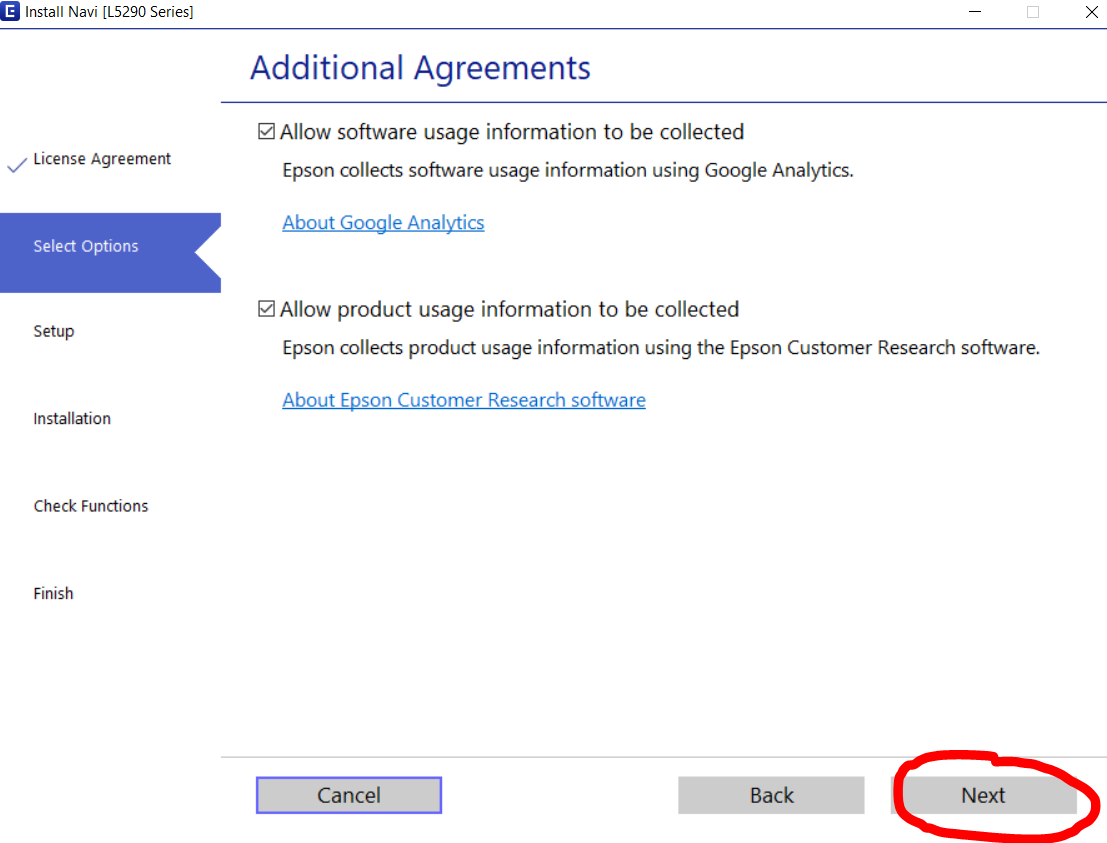
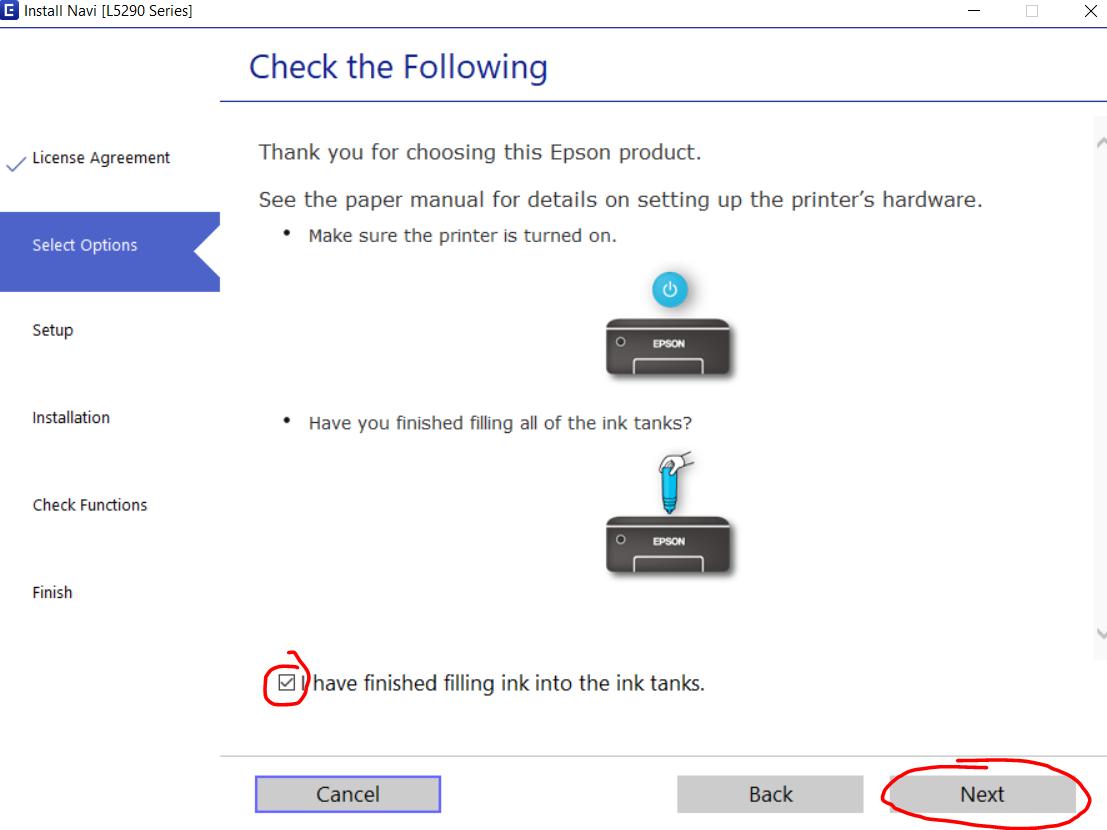
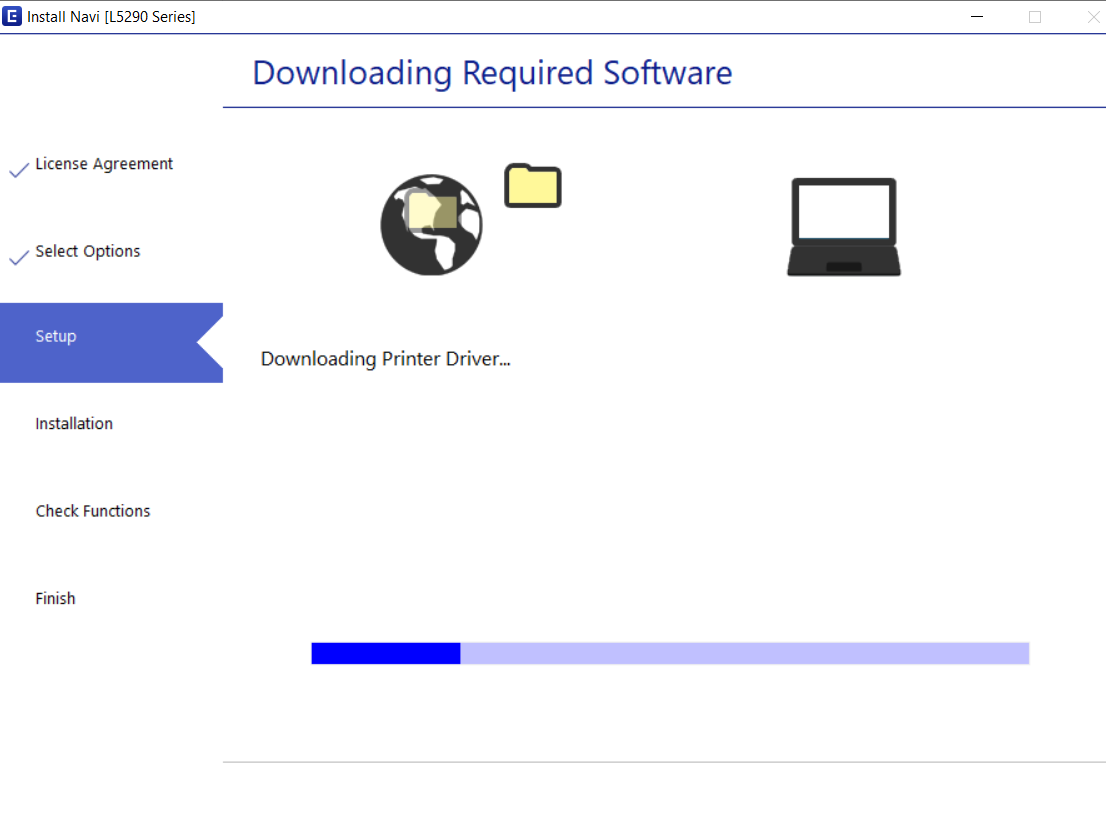
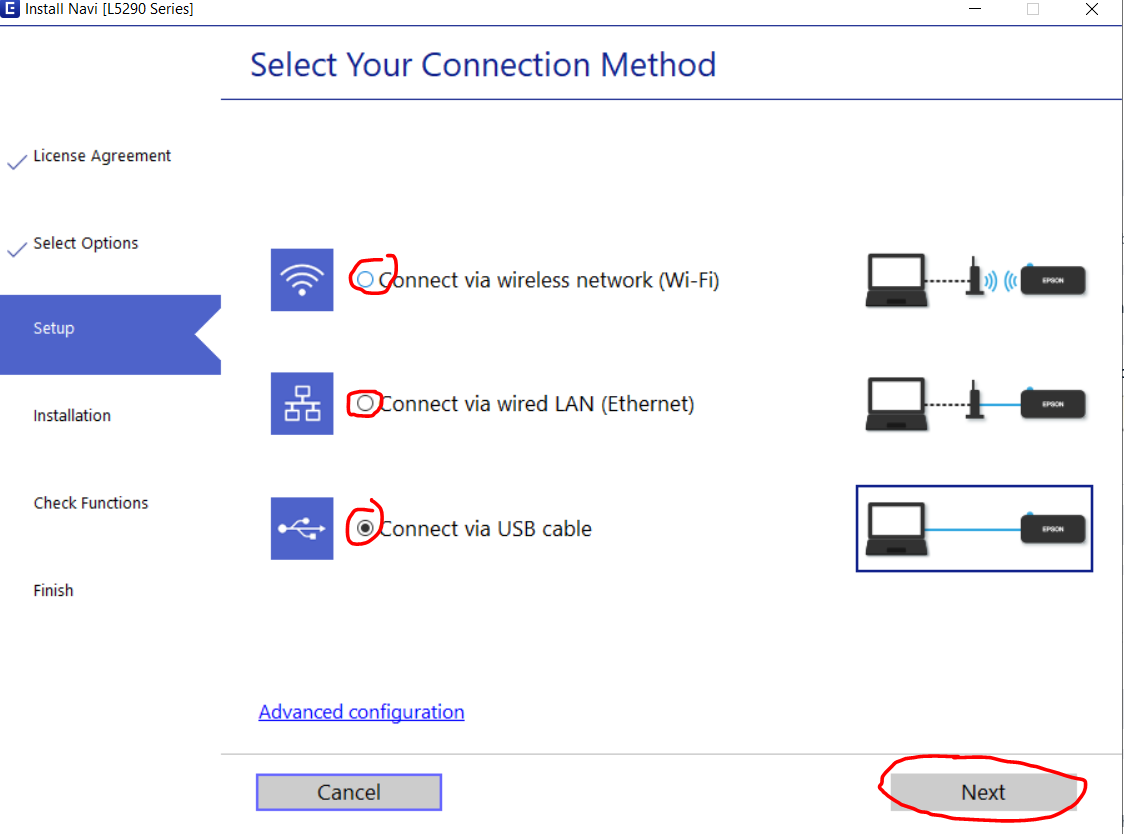
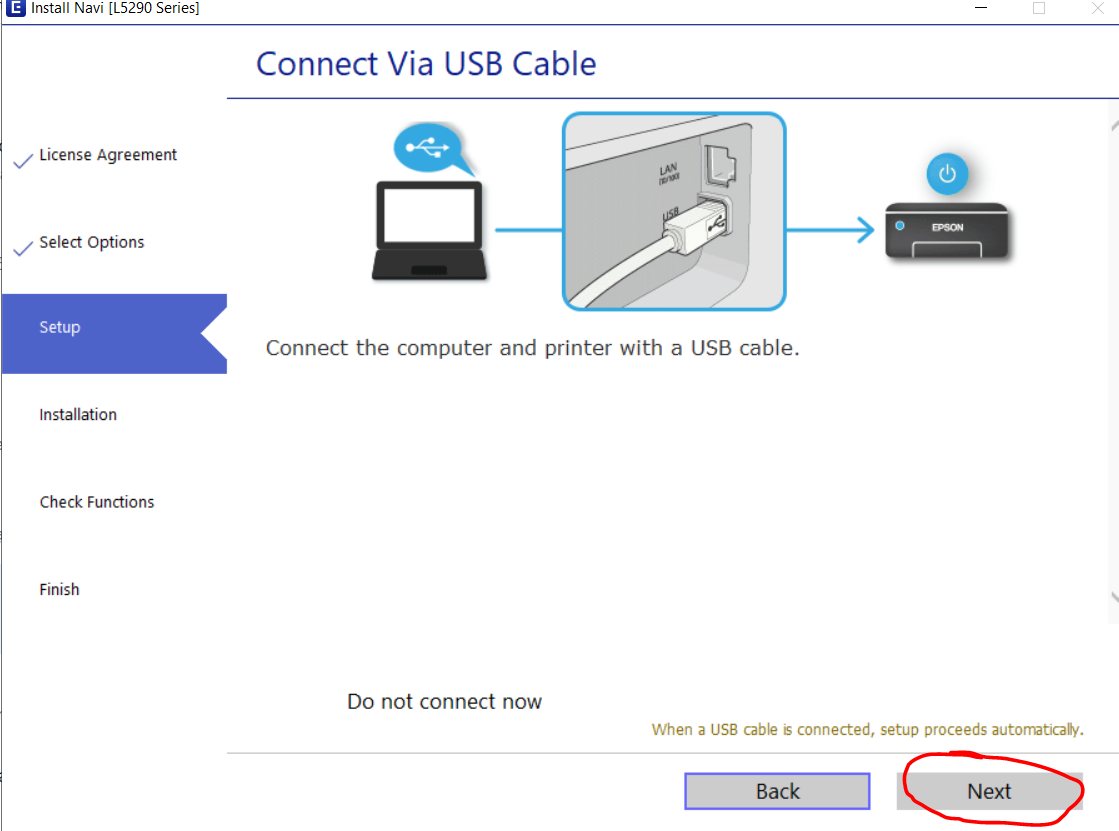
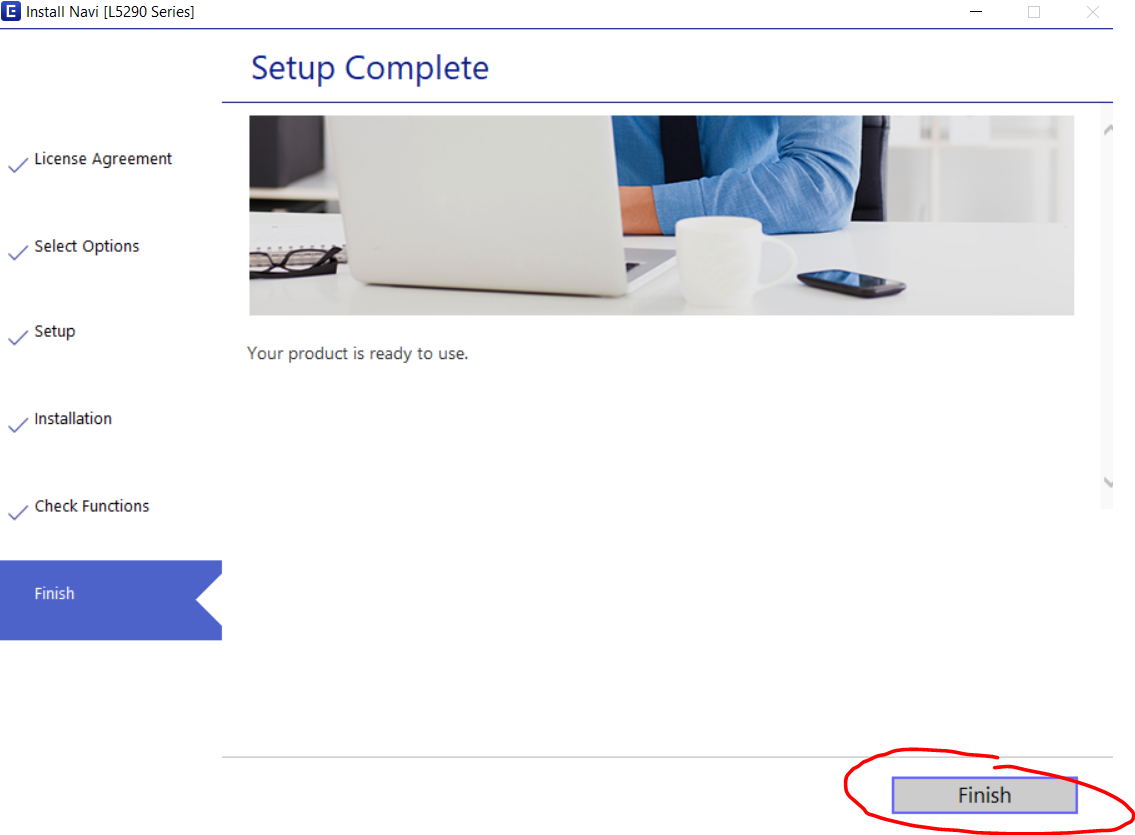



















Xem thêm